 964 مشاهدة
964 مشاهدة
كيفية تنظيم جوجل كروم وجمع نوافذ التبويب في مجموعات محددة سهلة التصفح
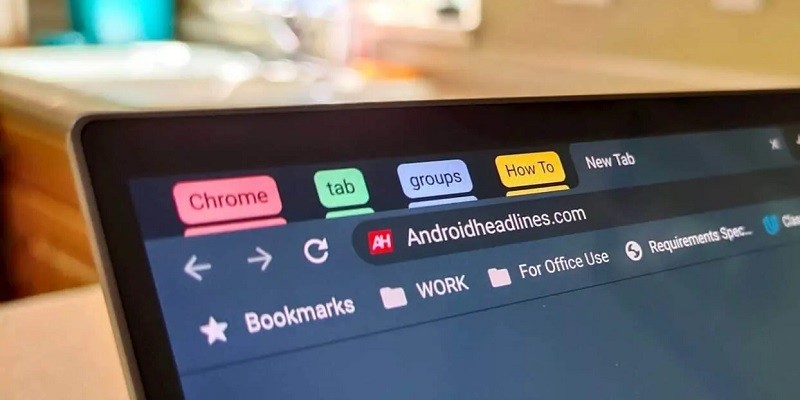
-
 خالد عاصم
خالد عاصم
محرر متخصص في الملفات التقنية بمختلف فروعها وأقسامها، عملت في الكتابة التقنية منذ عام 2014 في العديد من المواقع المصرية والعربية لأكتب عن الكمبيوتر والهواتف الذكية وأنظمة التشغيل والأجهزة الإلكترونية والملفات التقنية المتخصصة
كاتب ذهبي له اكثر من 500+ مقال
إن كنت ممن يعتمدون على متصفحات الإنترنت على الكمبيوتر بكثافة بسبب عملك أو دراستك أو أي استخدام أو اهتمام آخر، فبالتأكيد أنت ممن يتعاملون أحيانًا مع عشرات نوافذ التبويب Tabs على المتصفح، وهو ما قد يمثل صعوبة في البحث عن وإيجاد التبويب الذي تريده، ولكن إن كنت ممن يستخدمون متصفح الإنترنت الأشهر جوجل كروم، فيمكنك على الأقل ترتيب الأمر بعض الشيء لتسهيل التصفح، فمن خلال خصائص تنظيم جوجل كروم ستتمكن من جمع نوافذ تبويب عديدة في مجموعات محددة يمكن العمل معها بطريقة أكثر أريحية.
اقرأ أيضًا: كيفية تحويل صفحات الويب إلى PDF على ويندوز في متصفحات جوجل كروم وفايرفوكس
كيفية تنظيم جوجل كروم
جمع نوافذ التبويب في مجموعة واحدة
لتتمكن من تنظيم جوجل كروم والتعامل الأفضل مع نوافذ التبويب، عليك أولًا معرفة كيفية جمع نوافذ التبويب المتشابهة أو التي تتناول موضوع بعينه في مجموعة واحدة، ولتمكن من هذا قم بفتح متصفح جوجل كروم على الكمبيوتر وقم بفتح نوافذ التبويب التي ترغب في استخدامها، ثم قم بالتوجه إلى تبويب منهم وقم بالضغط على عنوان التبويب بزر الماوس الأيمن وقم باختيار Add tab to new group من القائمة المنبثقة.
ستظهر لك نافذة صغيرة خاصة بالمجموعة الجديدة ويمكنك من خلالها وضع اسم للمجموعة وتحديد لون محدد لهذه المجموعة لتمييزها عن أي مجموعات أخرى تقوم بإنشائها لاحقًا.
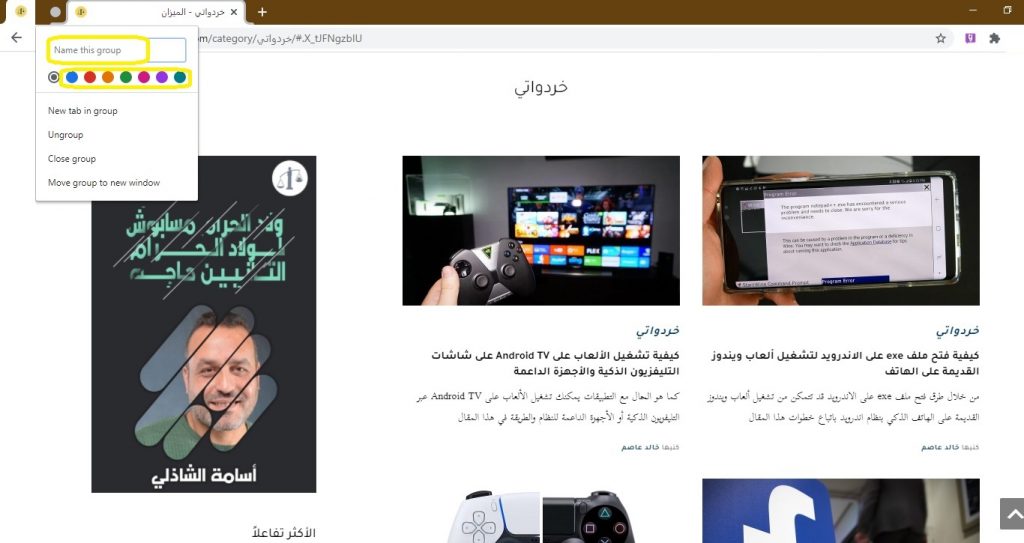
لتتمكن من إضافة المزيد من نوافذ التبويب للمجموعة التي قمت بإنشائها هناك العديد من الطرق يمكنك استخدام ما يناسبك منها، من بين تلك الطرق إمكانية الضغط بزر الماوس الأيسر على أي تبويب ثم سحبها إلى المجموعة وستتمكن من ملاحظة أنه قد تم إضافتها بالفعل بمجرد حصولها على نفس لون المجموعة الذي قمت باختياره سابقًا.
اقرأ أيضًا: تصوير الشاشة في جوجل كروم (سكرين شوت) بخطوات بسيطة
يمكنك أيضًا إنشاء تبويب جديد داخل المجموعة من خلال الضغط بزر الماوس الأيمن على عنوان المجموعة ثم اختيار New tab in group ، كما يمكنك أيضًا الضغط بزر الماوس الأيمن على عنوان أي تبويب داخل المجموعة ثم اختيار New tab to the right.
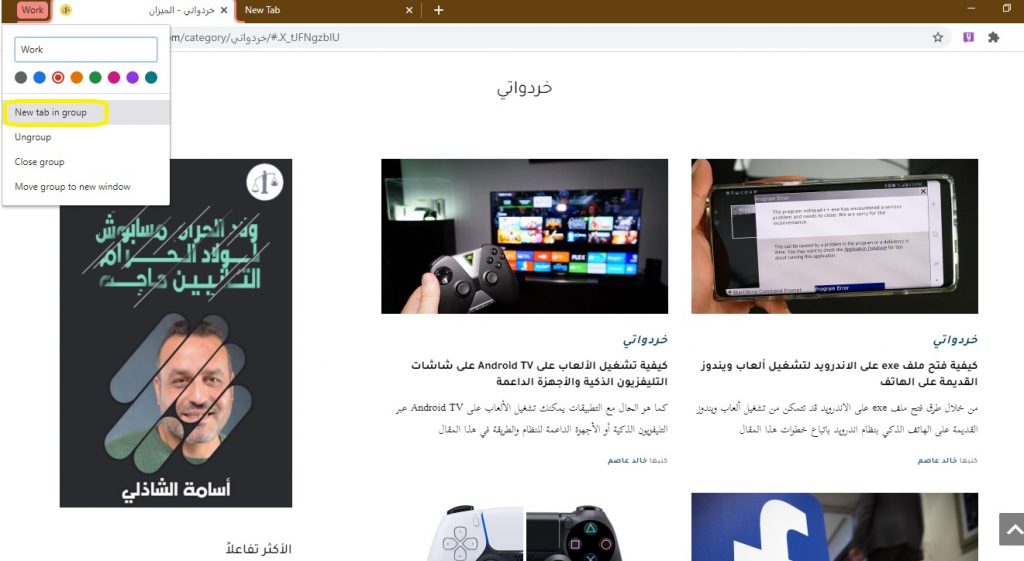
يمكنك أيضًا وبعد انشاء التبويب والمجموعة الأولى، أن تقوم بالضغط بزر الماوس الأيمن على أي تبويب جديد لإضافته إلى مجموعة موجودة بالفعل، فقط قم بالضغط بزر الماوس الأيمن على التبويب الجديد لتختار ما بين إضافته إلى مجموعة حالية أو إنشاء مجموعة جديدة، ويجدر الإشارة إلى أنك محدد بالاختيار من بين ثمانية ألوان فقط لتحديد المجموعات، ولكن لا توجد أية حدود في عدد المجموعات التي يمكنك إنشائها، وهو ما يتيح كامل إمكانيات تنظيم جوجل كروم من خلال هذه الطريقة.
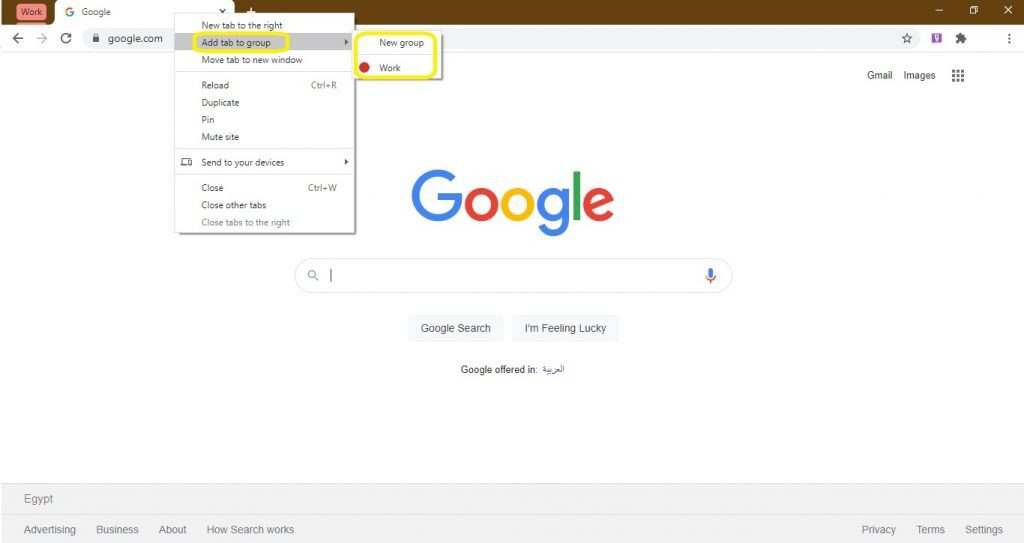
بمجرد إنشاء المجموعة يمكنك تصغيرها حتى تختفي كافة التبويبات التي بداخلها لتتمكن من استخدام المتصفح بشكل أسهل، كما يمكنك تغيير ترتيب المجموعات لسهولة التصفح ولسهولة الوصول إليها، ولتتمكن من تصغير المجموعة وإخفاء كافة نوافذ التبويب داخلها، فقط قم بالضغط على عنوان المجموعة، ولتغيير موقع المجموعة قم بالضغط عليها وسحبها يمينًا أو يسارًا، وهو ما يمكن فعله سواء كانت المجموعة مفتوحة أو مصغرة.
اقرأ أيضًا: كيفية تسريع جوجل كروم وتصفح الإنترنت دون الحاجة لتطبيقات خارجية
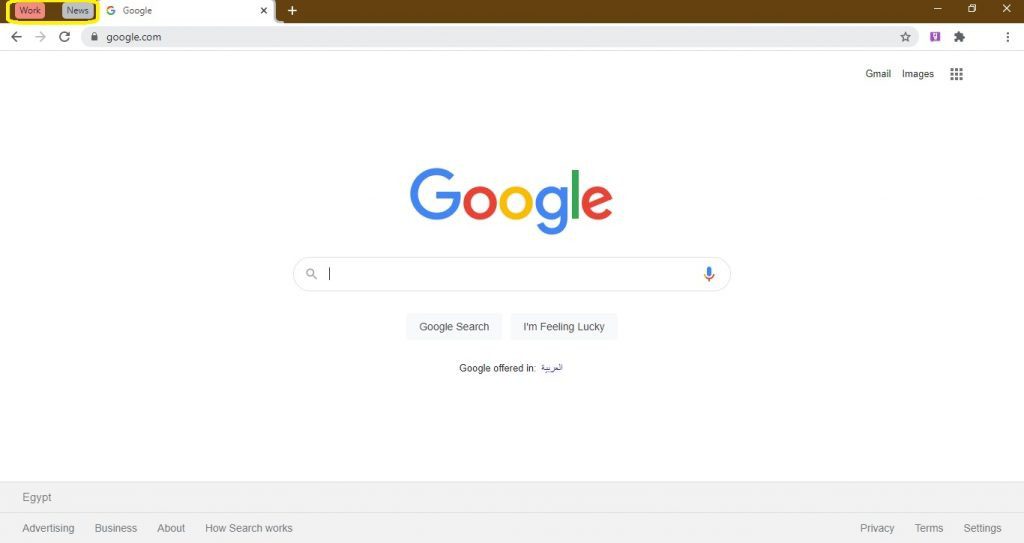
في حالة رغبتك في إزالة نافذة تبويب من داخل مجموعة، قم بالضغط عليها بزر الماوس الأيسر ثم قم بسحبها يمينًا أو يسارًا وستلاحظ أنه قد تم إزالتها من داخل المجموعة عندما يختفي من على عنوانها اللون الذي قمت بتحديده سابقًا للمجموعة، أما إن أردت أن تقوم بحذف مجموعة كاملة وغلق كل المجموعات بداخلها، قم بالضغط بزر الماوس الأيمن على المجموعة وقم باختيار Close group ليتم غلق المجموعة بكافة النوافذ التي بداخلها، كما يمكنك أيضًا إلغاء المجموعة وبالتالي إلغاء تنظيم جوجل كروم من خلال اختيار Ungroup بدلًا من Close group.
الكاتب
-
 خالد عاصم
خالد عاصم
محرر متخصص في الملفات التقنية بمختلف فروعها وأقسامها، عملت في الكتابة التقنية منذ عام 2014 في العديد من المواقع المصرية والعربية لأكتب عن الكمبيوتر والهواتف الذكية وأنظمة التشغيل والأجهزة الإلكترونية والملفات التقنية المتخصصة
كاتب ذهبي له اكثر من 500+ مقال
ما هو انطباعك؟











